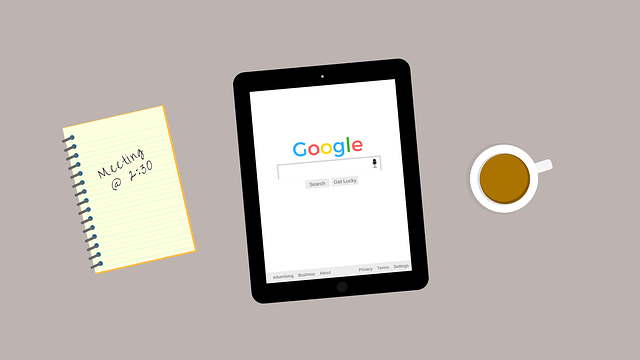こんにちは、なっちる先生(@nacchi_jagariko)です。
大学中退後、プログラミング完全未経験から就職し、絶賛リモートワーク中のものです。
以下のツイートを見ていただければわかると思いますが、
なっちる先生事ですがGoogle Adsence受かりました〜!
・6記事
・運用期間3/12~3/17(6日)
3/17の夜に申請して今朝合格通知が届きました😃
繰り返しますが、マナブ@manabubannaiさんのブログで学んだだけです。
これからも日々コツコツとやっていきたいと思います〜 pic.twitter.com/fwlWg6saO9— なっちる先生@バンコクで先生 (@nacchi_jagariko) 2019年3月18日
先日見事グーグルアドセンスに合格いたしました!👏
実に6日6記事の奮闘です。
この記事を書いている時点で、ブログを始めてからまだ11日目ですが、グーグルアドセンスに合格するまでやったことを紹介したいと思います〜。

駆け出しだから言えることもあるはず!
Google Adsenseを利用するメリット
まず、Google Adsense(グーグルアドセンス)とは、簡単に言えば、Googleが提供してくれる広告のことです。
グーグルさんがユーザーさんの情報からその人に適した広告を出してくれるのですね〜。
わざわざ自分でASPサイトから広告を探して、配置しなくていいんですね〜。
そして、他のASPの広告とは違って、リンク切れの心配がないのです。
そして何よりも、クリック型(クリックによって報酬が発生する)の広告のクリック単価が高いんです!

A8.netが1円、2円なのに対して、グーグルさんは20円!?
やったこと一覧
それでは、ここからやったことを説明していきますね〜。
レンタルサーバーに契約する
なっちる先生は、MixHostにてレンタルサーバーを契約しました。
理由はずばり「最新で高機能。なのに安い!」からです。
SSL機能も、バックアップ機能もあって、複数サイトも無制限、初期費用も0円なのです。
ただ1つデメリットなのが、最新ならではで、問題や知りたいことがあったときに検索しても、あまり情報が出てこないと言う点ですね。
エックスサーバーとどっちにするか悩みましたが、「最新」「安い」と言う言葉にひかれてMixHostにしました。

安いって言葉に敏感だもんな
今のところまったく問題ないです。
実際、サーバーの設定なんて最初と、あとはグーグルサーチコンソールでDNS設定するときくらいですからね。
ドメインを取得する
ここは別にこだわって考えませんでした。
定番のお名前.comで大丈夫です。

ドメイン名を取得しないと審査を受けられないよ
WordPressにCocoonをインストール
このブログはテンプレートにcocoonを利用しています。
吹き出しが簡単に作れて最高です!
サイトを構築
ここまではなんでもない作業ですが、ここからようやく自分のサイトを作っていきます。
グーグルアドセンスに通るには「お問い合わせフォーム」「プロフィール」「サイトアイコン」は必須と聞いたので設定しました。
アドセンスに通るためだけではなくて、これらは普通に必要なものですよね。
お問い合わせフォームを設置
実際に作ったフォームがこちらです。

フォームはgoogle製品にFormsというものがあるので、こちらを利用して、埋め込んでしまえば簡単に作成できます。
プロフィールを設置
こちらがそのプロフィールです。

プロフィールはこんなにがっつり書かなくても、全然審査には通るということで、PC版だったら右上に、スマホだったら一番下らへんにあるようなプロフィールで大丈夫です。
サイトアイコンを変更
cocoonではデフォルトでcocoon(繭)をモチーフにしたアイコンですが、これを以下のようになっちるアイコンにしました。
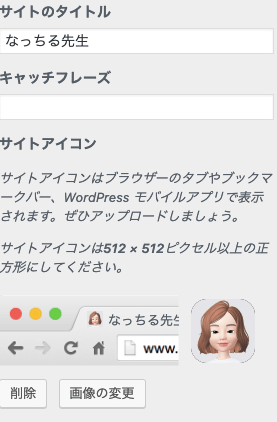
cocoonの場合、やり方は簡単で「カスタマイズ→サイト基本情報→サイトアイコン」にて設定すればいいだけです。

ここでひとまずサイトらしくなったね!
あとは記事を書くだけ!
こちらが申請時の全6記事のデータになります。
| 文字数 | h2の数 | h3の数 | |
|---|---|---|---|
| 1記事目 | 2743文字 | 2 | 0 |
| 2記事目 | 2145文字 | 2 | 1 |
| 3記事目 | 1327文字 | 2 | 6 |
| 4記事目 | 3355文字 | 2 | 3 |
| 5記事目 | 2735文字 | 4 | 2 |
| 6記事目 | 2192文字 | 3 | 0 |
なっちる先生が意識したのはh1,h2,h3など、コードを見ただけで構造的にわかりやすいサイトにするということだけです。
(文字数についてはあまり意識していませんが、数字で見ると、平均2416文字ですね。)
h1は記事の題名なので、記事を書く際にはh2.h3を使っていきます。
ちょっとコードで書いてしまいますが、こういうイメージですね↓
See the Pen aMPbOz by なっちる先生@もっちるの先生 (@nacchi_jagariko) on CodePen.
cocoonだと目次の設定でh2やh3などで目次を勝手に作ってくれるので、とっても便利です。
cocoonを使っていなくてもwordpressのプラグインで目次は簡単に作れるので検索してみてください。
ちなみに申請時公開済みの6記事はこちら↓





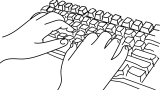
グーグルアドセンスに申請を出す
グーグルアドセンスの審査はすごく厳しいと聞いていたのですが、まぁ何回も申請出せるし、やってみるか!と申請を出しました。
こちらから申請できます→https://www.google.co.jp/adsense/start/#/?modal_active=none
合格後の正直な感想
3/18の0:18に申請して、3/18の9:03に合格通知が届きました。
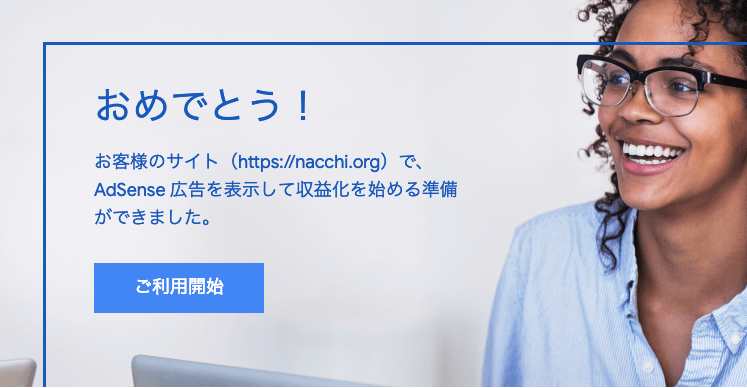
しかしグーグルアドセンスに合格したとしても、画面下の関連コンテンツの表示はまだできないようです。(以下参照のこと)
グーグルアドセンスに受かったとしても、憧れのページ下段にある8個ぐらい広告と自分のサイトが混ざり合った関連コンテンツ表示機能はまだ使えないのですね。
コツコツ、すくすく自分のサイトを育てるしかない😌 pic.twitter.com/5G3e8vPfqW— なっちる先生@バンコクで先生 (@nacchi_jagariko) 2019年3月18日
はっきりとした決まりは公表されていないようなのですが、この関連コンテンツ表示機能が使えるのは、100記事超えてぐらいだそうです。
これからもまずは100記事目指して、コツコツとブログを続けていきたいと思います。

継続だね!
そして肝心の収益についてなのですが、まだまだです。
アドセンスが使えるようになる前までは、完全初心者でも使えるASPの代表であるA8.netのクリック型広告を目次の前に貼っており、これで初投稿でも2円くらい収益がありました。(以下参照のこと)
なっちる先生事ですが、初投稿で2円の初収益です。(@manabubannaiさんのブログでしか勉強してません。)
たかが2円と言う人もいたけど、給料もらうより本当に嬉しくて☺️
収益をもらうだけじゃなく、自分のコンテンツを作り上げてるという感覚が文化祭以降でこういうのが好きなんだとわかってきました😊 pic.twitter.com/HuX4K31nz0— なっちる先生@バンコクで先生 (@nacchi_jagariko) 2019年3月16日
毎日投稿するごとに平均5円くらい収益があったのです。
しかし、グーグルアドセンスにしてから収益がずっと0で先日初めて1円の収益が生まれました。
データ的に少なすぎるので理由は予想できませんが、グーグルアドセンスの広告が表示されないときもあったりするので、場合によってはA8.netも併用しながらやってみようと考え中です。
以上でなっちる先生の授業を終わります。

素敵なブログライフを〜